标签打印软件如何批量制作QCPASS标签 点击:218 | 回复:0
发表于:2020-06-06 16:39:27
楼主
Quality Control即质量检查,简称QC,QCPASS意思就是质量检查通过,一般产品质量检查合格,厂家就可以给产品贴上QCPASS标签贴。下面就介绍下如何用标签打印软件批量制作QCPASS标签贴。
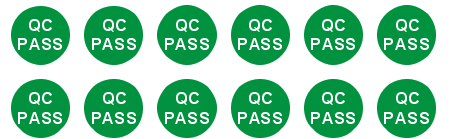
在中琅标签打印软件中新建一个空白标签,选择打印机,并自定义设置标签纸张大小后,直接点“完成”。
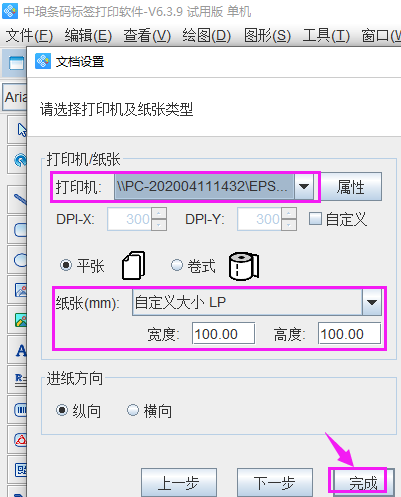
然后点击软件界面左上角“黄色齿轮状按钮”图标,打开标签的“文档设置”,在“布局”界面设置标签的行列、页面边距、标签间距等信息。
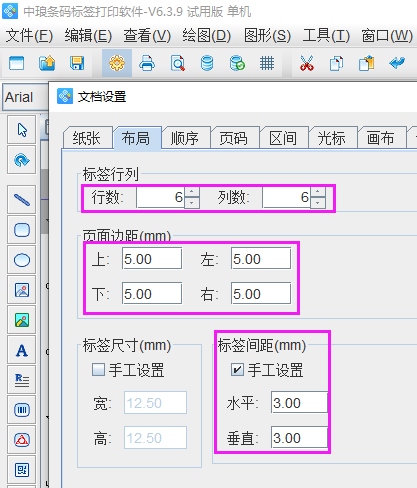
然后在“画布”一栏中设置画布形状为“椭圆形”,设置背景颜色,并勾选“打印背景”功能。

利用标签打印软件中的“绘制普通文本”工具在标签上添加一个普通文本,打开普通文本的“图形属性”-“数据源”选项,修改数据为“QCPASS”,QC和PASS中间加enter键换行。
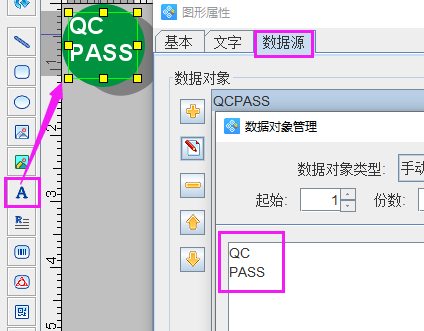
在文本的“图形属性”-“文字”选项中设置字体颜色为“白色”,对齐方式选择“居中”和“中间对齐”,并把设置保存。到这里QCPASS标签就制作完成了,打印预览可以查看用标签打印软件批量制作的QCPASS标签。
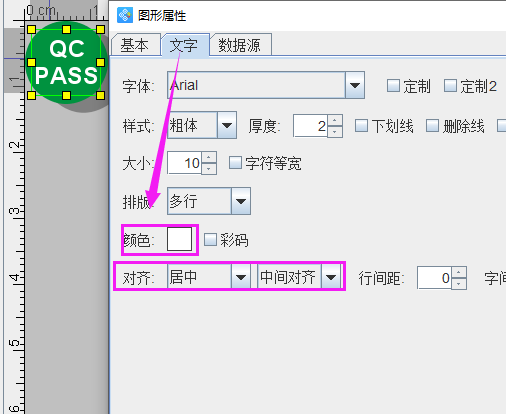
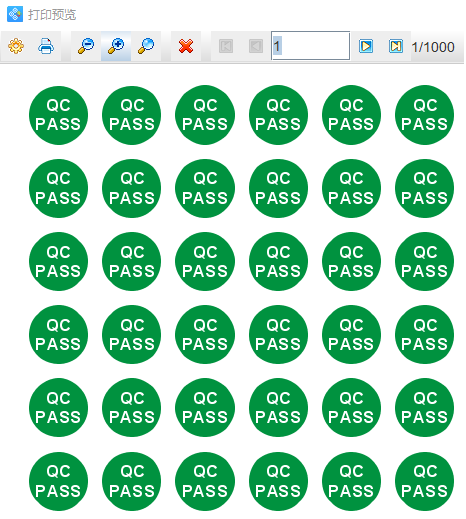
综上所述就是用标签打印软件批量制作QCPASS标签的操作方法,QCPASS标签批量制作完成后可以在软件中连接开始选择的打印机打印出来,或者输出图片保存。
楼主最近还看过
热门招聘
相关主题
- sql 2005+wincc62 sp2 asia下...
 [3381]
[3381] - 实时操作系统及其应用
 [2590]
[2590] - 什么叫闭环的时间常数?
 [5642]
[5642] - 西门子S7-200 PLC仿真软件超...
 [83627]
[83627] - 求德国申克仪表WE2100的资料
 [2306]
[2306] - WINCC项目文件拷贝步骤
 [4363]
[4363] - 请问:matlab里的simulink中间...
 [6643]
[6643] - 串口如何判断坏了?
 [2546]
[2546] - 组态王软件中的一个系统变量...
 [4641]
[4641] - PLC内部数据如何和access数据...
 [4311]
[4311]

官方公众号

智造工程师
-

 客服
客服

-

 小程序
小程序

-

 公众号
公众号

















 工控网智造工程师好文精选
工控网智造工程师好文精选
